日历¶
与客户协作时,资源规划和调度可能是一项复杂的任务。 通过预约,您可以随时随地满足您的客户。
OTRS通过日历支持此需求。 日历允许管理工单系统内的预约和资源。 您可以将工单连接到计划任务,并使其可供所有用户查看。 此功能可增加透明度,以显示您的团队工作负载并避免向客户承诺不可用的资源。
使用此屏幕可管理系统中的日历。 默认情况下,新的OTRS安装不包含日历。 日历管理屏幕位于 系统管理 组的 日历 模块中。

日历管理屏幕
管理日历¶
若要添加一个新的日历:
- 点击左侧边栏中的 添加日历 按钮。
- 填写必填字段。
- 点击 保存 按钮。

添加新的日历屏幕
警告
无法从系统中删除日历。 只能通过将 有效性 选项设置为 无效 或 临时无效 来停用它们。
警告
The maximum number of 50 valid calendars should not be exceeded. Exceeding this limit may affect the system performance.
若要编辑一个日历:
- 单击日历列表中的一个日历。
- 修改字段。
- 点击 保存 或 保存并完成 按钮。
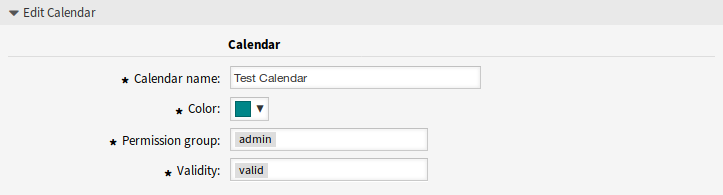
编辑日历屏幕
若要导出一个日历:
- 单击日历列表中的导出图标。
- 在计算机中选择一个位置以保存
Export_Calendar_CalendarName.yml文件。
若要导入日历:
- 点击左侧边栏的 浏览… 按钮。
- 选择一个先前导出的
.yml文件。 - 如果您想覆盖现有的日历,点击 覆盖当前已有条目 复选框。
- 点击 导入日历 按钮。
注解
如果系统中添加了多个日历,只需键入要过滤的名称,即可使用过滤器框查找特定日历。
日历设置¶
添加或编辑此资源时,可以使用以下设置。 标有星号的字段是必填字段。
常规日历设置¶
- 日历名称 *
- 此资源的名称。 可以在此字段中输入任何类型的字符,包括大写字母和空格。 名称将显示在概览表中。
- 颜色 *
将在日历概览屏幕中显示的日历颜色。
要更改日历颜色,只需从调色板中选择一种新颜色即可。 您可以从预先选择的颜色中进行选择,也可以通过从颜色选择器中选择颜色或键入十六进制值来定义其他颜色。
- 权限组 *
选择哪些组 组 可以访问日历。
根据组字段,系统通过用户的权限级别来允许用户能够访问的日历。
- 只读:用户可以看到和导出日历中所有的预约。
- 转移:用户可以修改日历中的预约,但不能修改选择的日历。
- 创建:用户可以创建和删除日历中的预约。
- 读写:用户可以管理日历。
- 有效性 *
- 设置此资源的有效性。 如果此字段设置为 有效,则每个资源即可仅在OTRS中使用。 将此字段设置为 无效 或 临时无效 将禁止此资源的使用。
工单预约日历¶
定义在这个日历中基于工单数据自动创建预约的规则。 要添加新规则,请点击 添加规则 按钮。
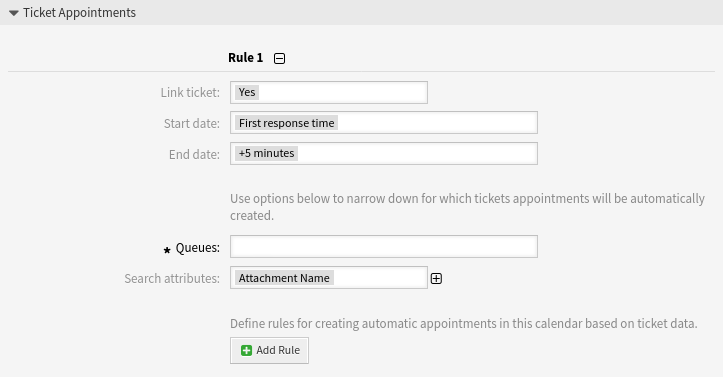
日历设置 - 工单预约
- Link ticket
- If set to Yes, a clickable link to the ticket will be displayed in the title of the appointment and the created appointment will be linked to the ticket. If set to No, the ticket number will be displayed as plain text in the title of the appointment and the appointment will not be linked to the ticket.
- 开始日期
- 选择工单预约的开始日期。
- 结束日期
- 选择工单预约的结束日期。
- 队列 *
- 选择一个或多个队列以缩小能够自动创建工单预约的范围。
- 搜索属性
- 通过选择属性并点击⊞按钮,可以添加其他搜索属性以进行进一步过滤。
By default, these events can trigger an update of a calendar appointment:
TicketSLAUpdateTicketQueueUpdateTicketStateUpdateTicketCreateArticleCreateTicketPendingTimeUpdateTicketDynamicFieldUpdate_.*
导入预约¶
如果系统中至少添加了一个日历,则可以将某些预约导入日历中。
要导入一些预约:
- 点击左侧边栏中的 导入预约 按钮。
- 上传iCal文件并选择日历。
- 点击 导入预约 按钮。
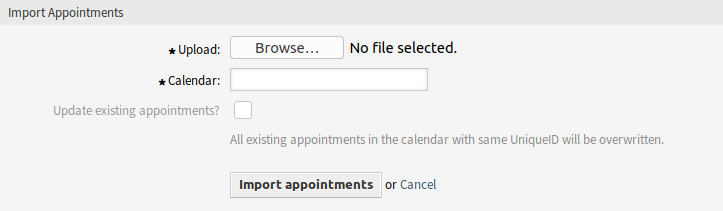
导入预约屏幕
- 上传 *
- 点击 浏览… 按钮,并选择一个有效的iCal (
.ics) 来上传。 - 日历 *
选择一个可用的日历。
注解
如果此处未列出所需的日历,请确保您至少有 创建 权限。
- 更新已有的预约吗?
- 如果选中,则日历中具有相同
UniqueID的所有现有预约都将被覆盖。